渲染视图
渲染视图是MultiViz中最常用的视图,其被用来在3D场景中渲染几何和体积。渲染视图在MultiViz中是默认打开的视图,如下所示。
::: hljs-center
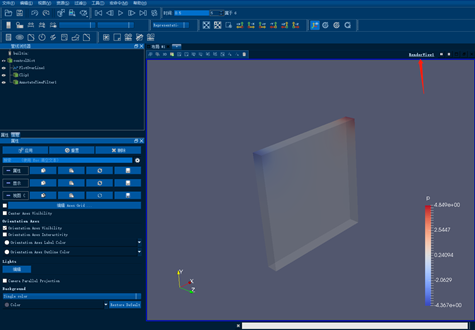
渲染视图
:::
### 创建渲染视图
如果需要再创建一副渲染视图,可以通过视图右上角的按钮进行创建,如下所示。
::: hljs-center
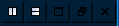
视图操作按钮
:::
可以通过管线浏览器控制数据对象在视图中的显示,左侧的眼睛反映了显示与否的状态。如果一种数据对象的左侧没有眼睛出现,说明此种数据类型不能直接在视图中进行显示。
### 交互
在渲染视图窗口中可以与数据对象进行交互,一共有六种交互模式:
- 平移:在视图平面中平移照相机。
- 缩放:放大或缩小视图中心。
- 滚转:滚转照相机。
- 旋转:绕着旋转中心旋转照相机。
- 缩放到鼠标:以鼠标的位置放大缩小视图。
- 多级旋转:用于方位角和仰角旋转,从视图中间拖动,从边缘拖动滚动。
默认的3D交互选项如下表中所示。
::: hljs-center
|修饰符|鼠标左键|鼠标中键|鼠标右键|
|:--:|:--:|:--:|:--:|
|-|旋转|平移|缩放|
||滚转|旋转|平移|
|Ctrl|缩放|旋转|缩放到鼠标|
:::
默认的2D交互选项如下表中所示。
修饰符|鼠标左键|鼠标中键|鼠标右键
|:--:|:--:|:--:|:--:|
-|旋转|滚转|缩放
|缩放|缩放|缩放到鼠标
Ctrl|滚转|平移|旋转
通过点击渲染视图中的3D和2D按钮进行在这两种模式间的切换。
### 视图属性
视图属性处于属性面板的视图区域,如下图所示。在此区域中的一些属性控制着注释在视图中的显示,例如坐标轴控制着数据集周围注释坐标轴的显示、中心轴控制着中心轴的显示等。在视图属性中还可以更改视图的背景。
::: hljs-center
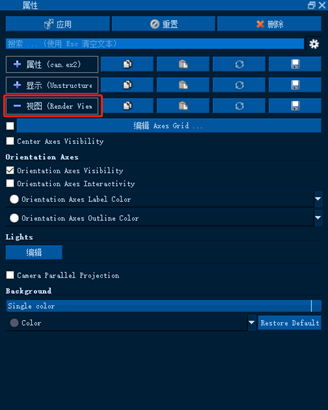
渲染视图中的视图属性面板
:::
### 显示属性
显示属性处于属性面板的显示区域,其中最常用的显示属性为显示。显示允许用户选择一种映射模式,如下图中所示。
::: hljs-center
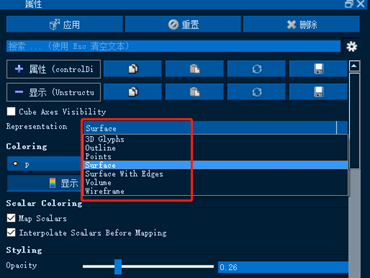
渲染视图中的显示属性面板
:::
另一个很常用的显示属性为着色,如下图所示。在着色面板中可以选择用于着色的变量,并且可以对颜色、数据范围、图例等进行设置。在标量着色中,映射标量表示是否使用传递函数,如果未选中此选项变量值会直接映射为颜色进行显示。
::: hljs-center
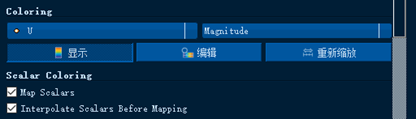
着色面板
:::
另一个较常用的显示属性是不透明度,如下所示。0代表透明,1代表不透明。
::: hljs-center

不透明度设置面板
:::